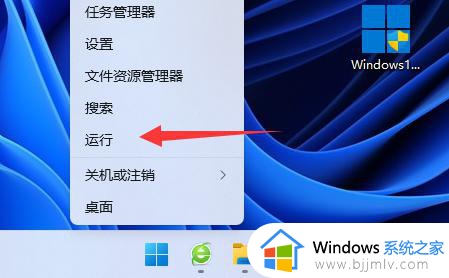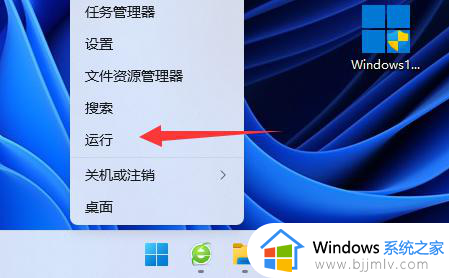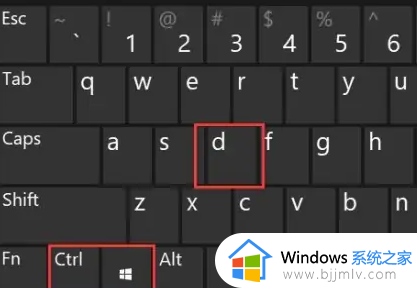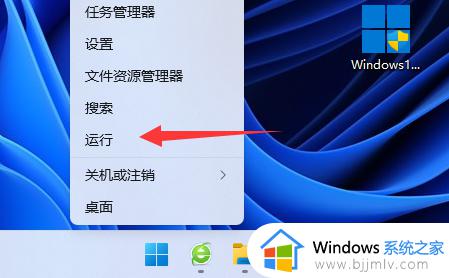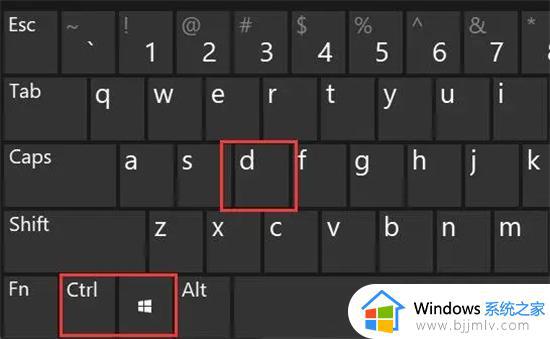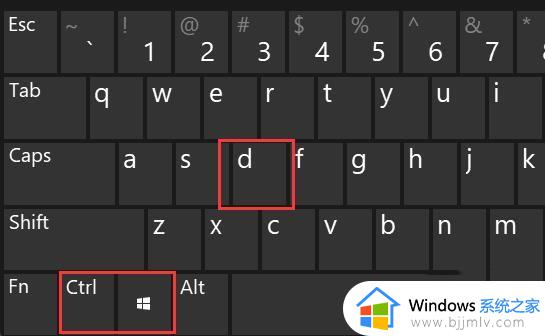win11电脑无法快捷键切屏处理方法 win11电脑为什么不能快捷键切窗口
更新时间:2024-03-15 15:51:31作者:run
当前win11作为微软最新发布的操作系统,带来了许多令人期待的新功能和改进,有些用户却遇到了切屏功能无法启用的情况,这给用户的日常使用带来了一定的困扰。那么win11电脑为什么不能快捷键切窗口呢?本文将为大家介绍win11电脑无法快捷键切屏处理方法,帮助大家解决困扰。
解决方法如下:
1、右击左下角任务栏中的“开始”,选择选项列表中的“运行”。
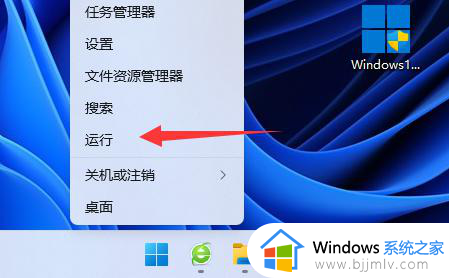
2、在弹出的运行窗口中,输入“gpedit.msc”回车打开。
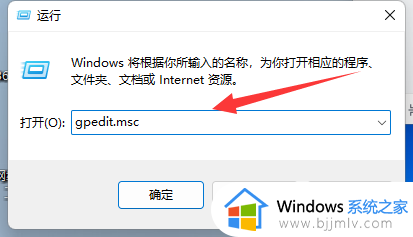
3、进入到新的界面后,依次点击左侧栏中的“用户配置——管理模板——Windows组件”。
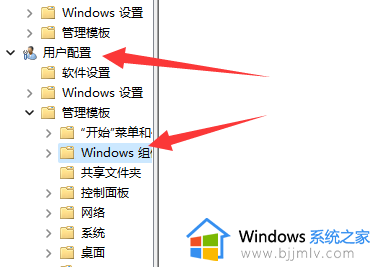
4、随后找到右侧中的“文件资源管理器”打开。
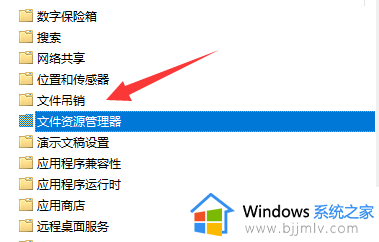
5、然后双击打开右侧中的“关闭Windows键热键”。
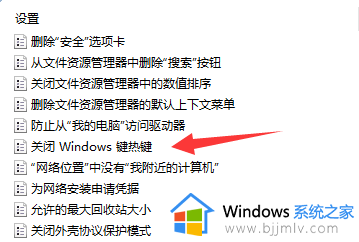
6、最后在打开的窗口中,将“未配置”或者“已禁用”勾选上,并点击确定保存即可。
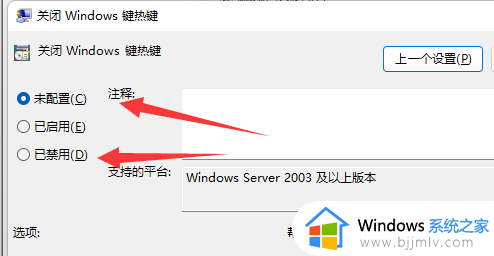
以上就是win11电脑无法快捷键切屏处理方法的全部内容,有需要的用户就可以根据小编的步骤进行操作了,希望能够对大家有所帮助。